
Edmund Richardson
0
3881
239
Вы когда-нибудь ожидали, что компьютер // www.makeuseof.com / tag / free-port-analyzers-defeat-spyware-and-botware / r загрузит видео YouTube или файл, который обычно занимает половину времени для скачать? Где узкое место? Почему вы платите так много за Интернет, если у вас нет даже той пропускной способности, за которую вы заплатили?
Это разочарование, которое разделяют многие, и его причину не всегда просто устранить. Чаще всего люди обвиняют своего собственного интернет-провайдера (ISP), или они могут даже подумать, проверить ли что-то не так с их собственным маршрутизатором, но многие люди не понимают, что это может происходить прямо у них дома, на их домашняя сеть, которая вызывает перетаскивание всей системы. Знаете ли вы, кто на самом деле вошел в вашу сеть и откуда происходит эта пропускная способность?
Возможно, это то новое устройство интернет-телевидения, которое все еще подключено к Интернету и включено, а телевизор выключен. Это все еще потоковое содержимое без вашего осознания этого? У вас есть дети-подростки? Хотите поспорить, как часто вы можете найти их сидящими в своей спальне, транслирующих фильмы или музыкальные клипы с интенсивным использованием полосы пропускания? Как насчет соседа, подключающегося к вашей сети, если вы этого не понимаете? Бывает чаще, чем вы думаете.
Кто-то или что-то заполняет этот ограниченный канал передачи пропускной способности, не осознавая этого, и в этой статье я собираюсь помочь вам с несколькими инструментами, которые вы можете использовать, чтобы сосредоточиться на том, откуда возникла проблема..
Используйте NetworkMiner для анализа сетевого трафика
Одним из лучших инструментов для анализа вашей сети по ряду вопросов, а не только по пропускной способности, является приложение под названием NetworkMiner. Это не было рассмотрено ранее здесь, в MakeUseOf, даже несмотря на то, что мы рассмотрели ряд превосходных приложений для сетевого анализа. 3 лучших инструмента для анализа и диагностики сети. 3 лучших портативных инструмента для анализа и диагностики сети, а также другие сетевые инструменты, такие как анализаторы портов или мобильные устройства. приложения для анализа вашей сети Wi-Fi Улучшите ваш сигнал Wi-Fi дома и на улице с помощью этих приложений для Android Улучшите ваш сигнал Wi-Fi дома и на улице с помощью этих приложений для Android Хотите улучшить сигнал Wi-Fi в вашем доме или найти Wi-Fi соединение, когда вы выходите? Эта статья освещает вас. , Тем не менее, ничего более функционального, чем NetworkMiner.
Когда дело доходит до анализа потребления полосы пропускания в вашей сети, это не так просто, как вы думаете. Трафик в Интернет и из Интернета поступает от каждого сетевого устройства в вашем доме, которое может получить доступ к Интернету. Это может включать мобильные телефоны, компьютеры, планшеты, игровые приставки и многое другое. Наиболее эффективным способом мониторинга трафика на этих устройствах будет установка программного обеспечения на самом устройстве, но у вас может не быть времени, чтобы пройти через такие хлопоты, а также вы не можете установить такие приложения на некоторых из этих устройств, например во многих играх. консоли или беспроводные интернет-устройства.
Таким образом, NetworkMiner предоставляет вам простую альтернативу, которую вы можете установить на одном ПК, что может существенно снизить сетевую активность. При первом запуске вам нужно будет выбрать свой контроллер Ethernet с IP-адресом в сети, которую вы хотите проанализировать..
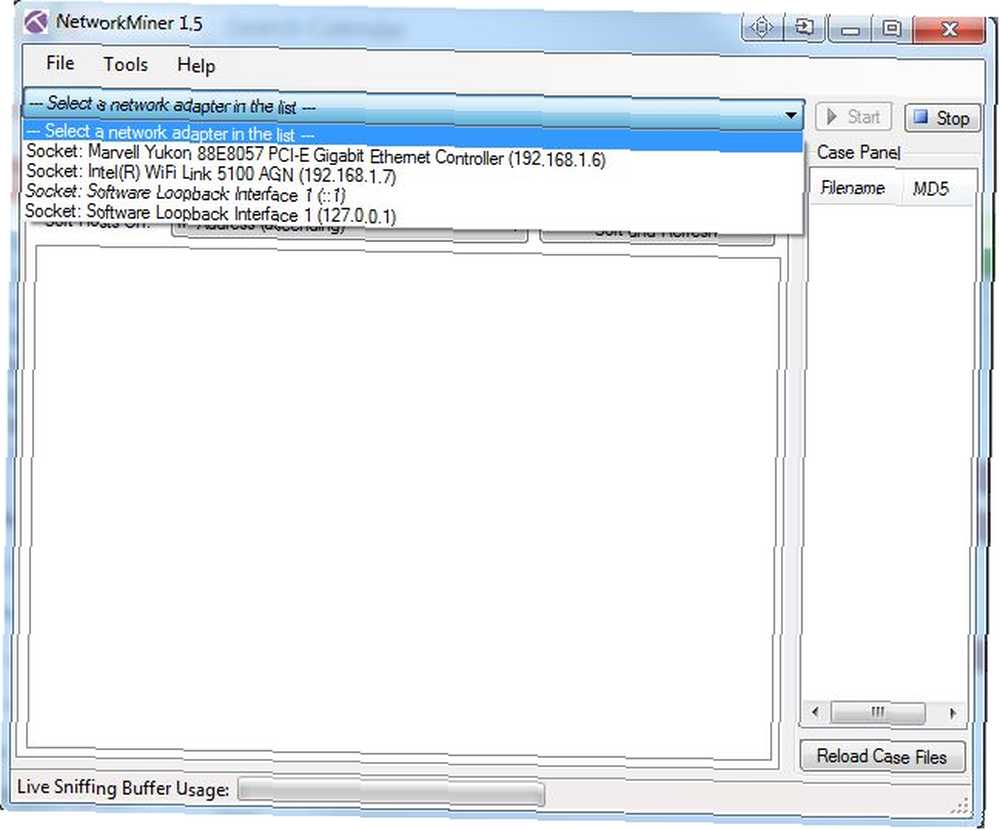
Как только это будет сделано, вы увидите множество вкладок, которые предоставят вам постоянный поток ценной информации об активности в вашей сети. Это приложение имеет возможность выявлять файлы, передаваемые, загружаемые картинки и даже пароли. Это очень хакерский инструмент, но в этом случае вы используете его для мониторинга собственной сети на предмет неожиданных или нежелательных действий.
Вкладка «Хосты» - это всегда первое место, куда я захожу, так как здесь перечислены все хосты, подключенные к вашей сети, независимо от направления трафика..
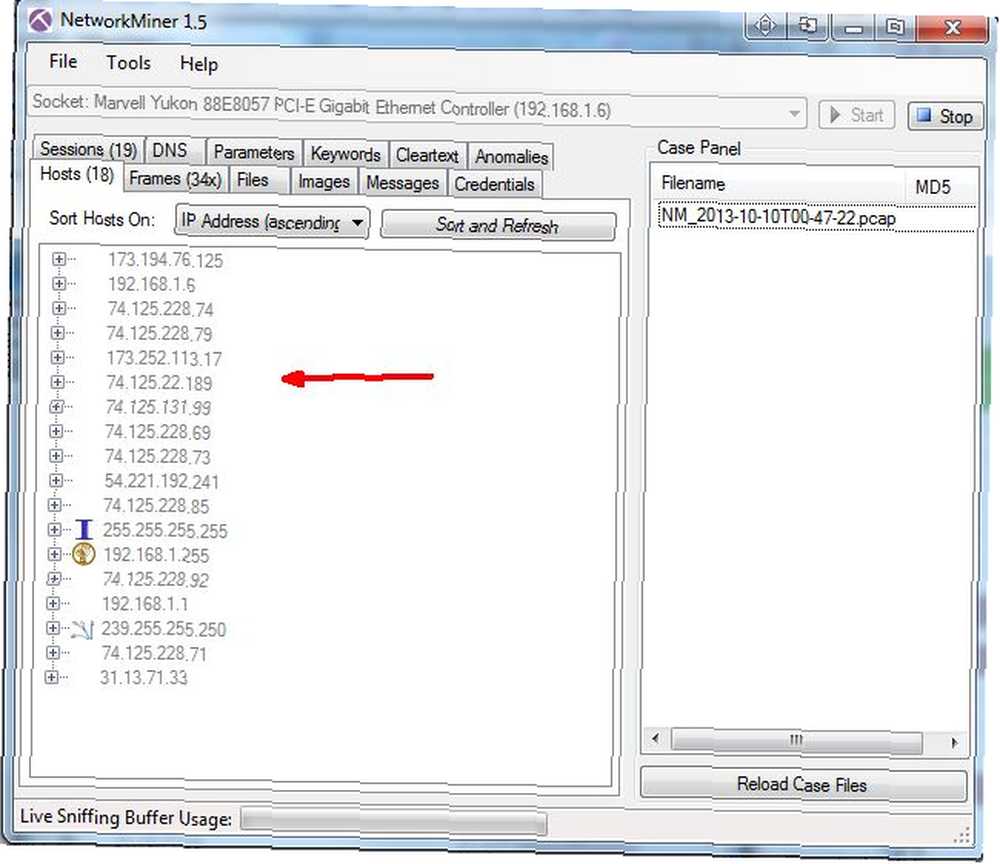
Как вы можете видеть, он включает в себя каждый хост в вашей сети, например, соединения с удаленными веб-сайтами, DNS-серверы или IM-серверы..
Просмотр подключений к хосту
Если вы хотите просмотреть эти IP-адреса и попытаться выяснить, какие они есть, особенно если вы видите какие-то необычные, вы можете нажать на “+” расширить эту ветку IP и увидеть все детали для этого хоста. Здесь вы можете увидеть часть пропускной способности, проходящей к этому хосту и обратно, с точки зрения как пакетов, так и пропускной способности..
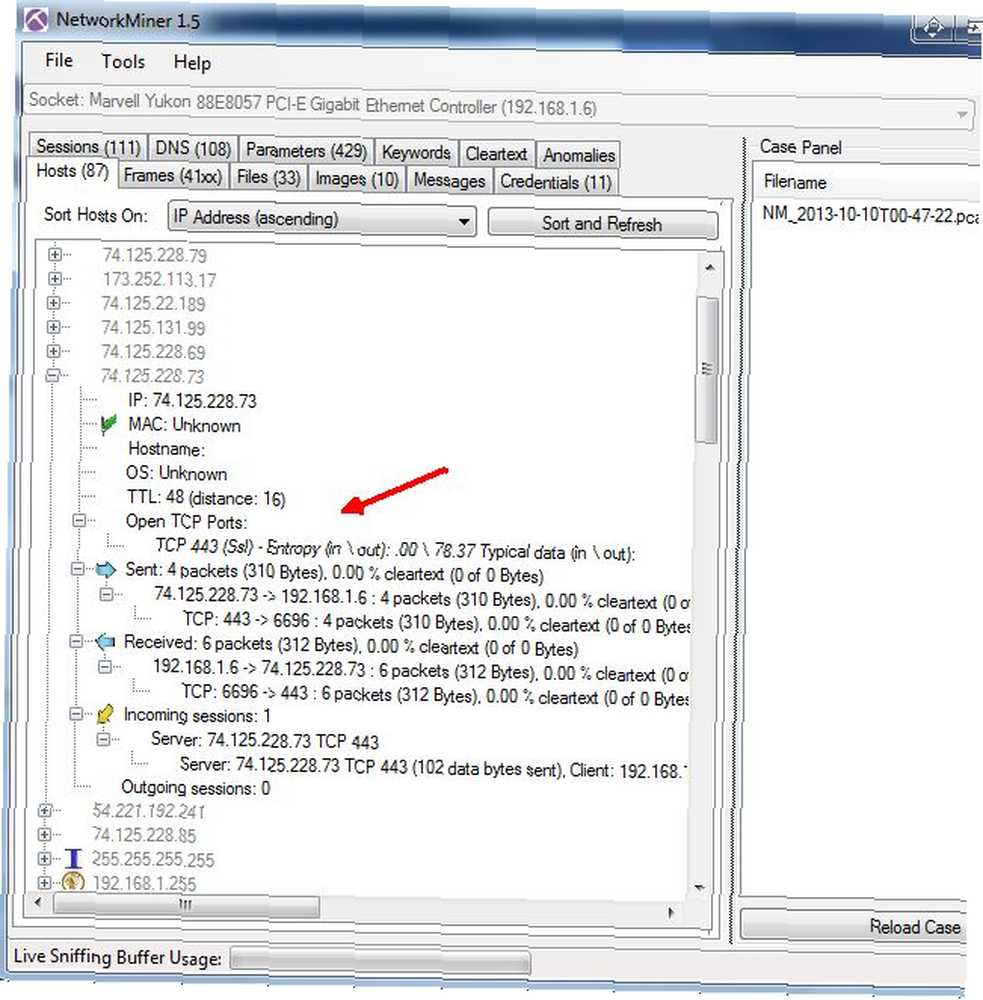
Это первый сильный индикатор того, что у вас есть сильный нападающий, если вы видите хост с огромными скоростями передачи. К счастью, NetworkMiner определит для вас многие IP-соединения, но если он перечислит его как “неизвестный”, вы всегда можете сделать обратный IP-поиск в Интернете, если вам интересно. Например, быстрый поиск показал, что этот IP - просто простое соединение с Google (у меня была открытая поисковая система).
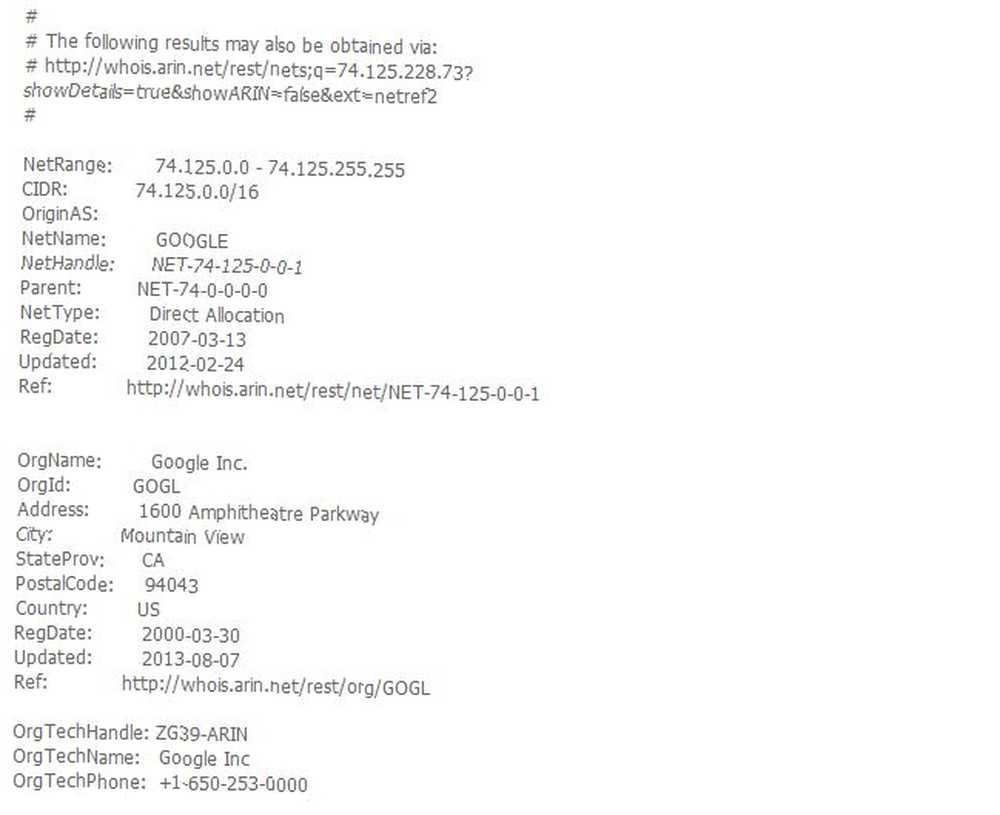
Вкладка Frames также является хорошим местом для просмотра, поскольку она покажет вам прямые соединения между хостами. Это может помочь вам определить, какое устройство в вашей сети подключено к удаленному хосту, где используется огромное количество трафика. Например, приведенный ниже кадр говорит мне, что соединение между сервером Google установлено на устройстве в моей сети с IP-адресом 192.168. 1,6.
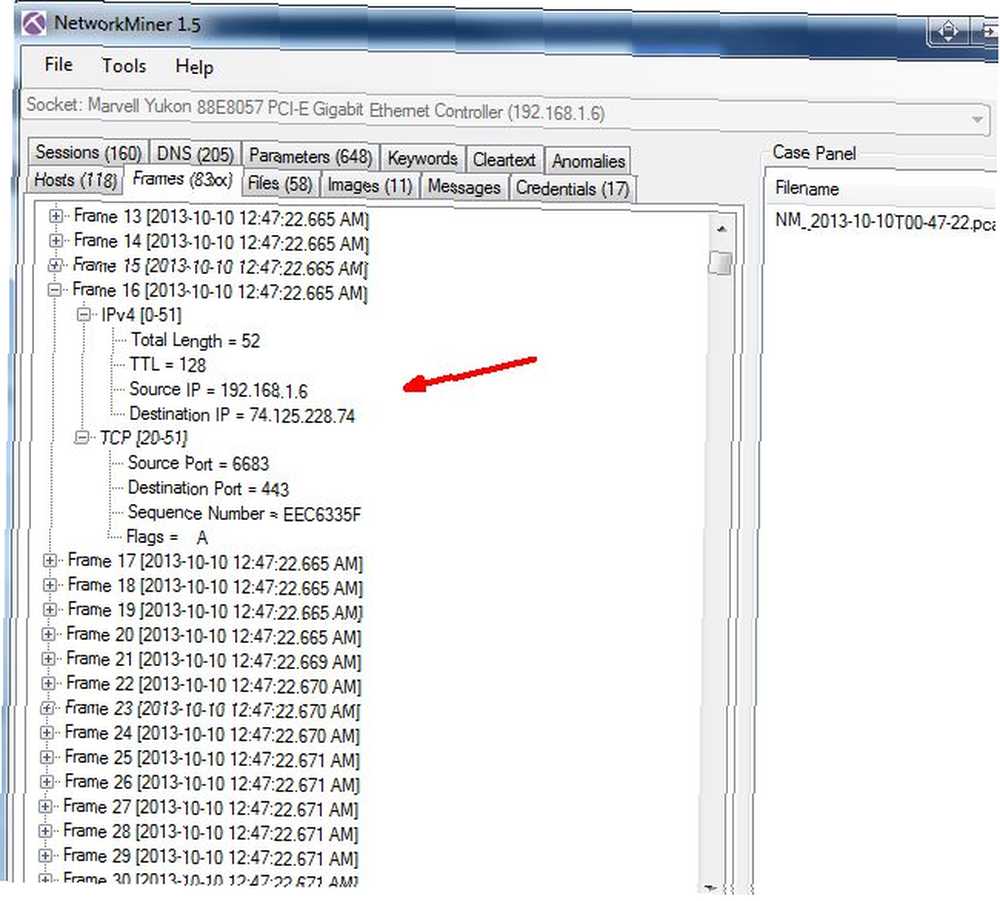
Обнаружение тяжеловесов
Другие вкладки предоставят вам ценную информацию обо всех подключениях к Интернету по всей вашей сети, но с точки зрения пропускной способности, места, которые вы хотите проверить, - это обычные пользователи, например изображения. Там есть вкладка изображений, где вы можете увидеть, какие файлы изображений передаются по сети. Вы можете начать обнаруживать большие файлы здесь, определяя источник проблем с пропускной способностью.
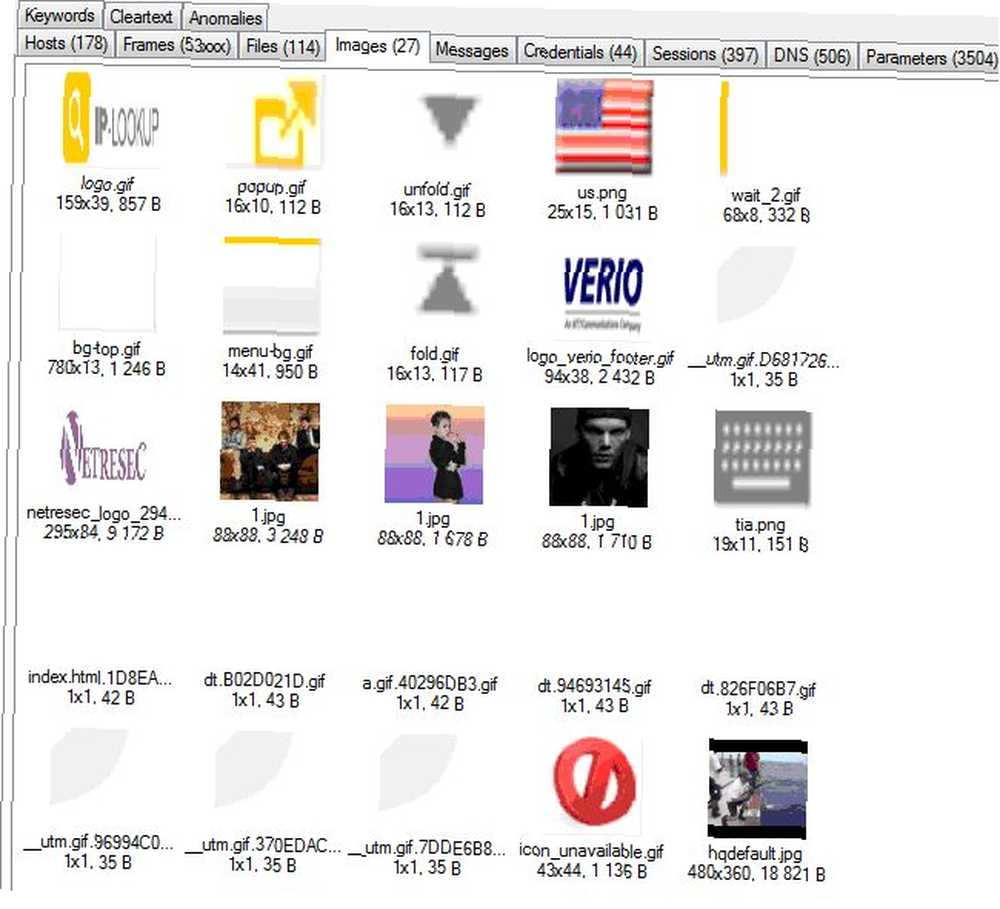
Хотите отследить, кто или что в вашем доме занимается всем? Нажмите на вкладку Hosts, а затем нажмите “Hostname” в “Сортировать Хосты на” выпадающий список. Это позволит отсортировать по хостам, чтобы вы могли найти все хосты, которые находятся в вашей локальной сети. Найдите те, которые имеют ту же локальную IP-подсеть, что и ваша сеть.
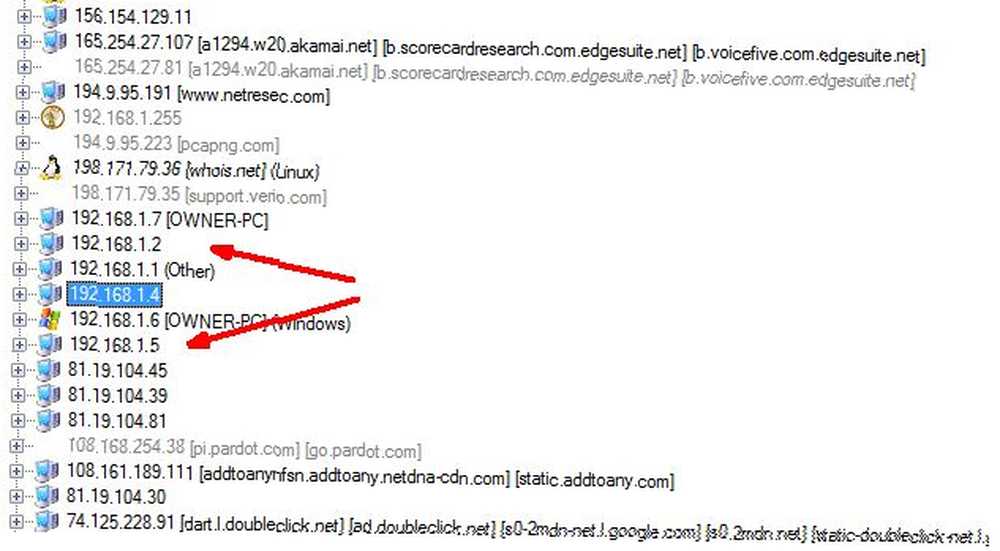
Вы можете расширить их, чтобы увидеть передачу данных (как показано выше), а для получения дополнительной информации, помогающей идентифицировать устройство, вы можете расширить “Детали хоста” ветка. Например, в этом случае я заметил “Sony-медиаплеер / 2,0”, показывает, что на самом деле это интернет-устройство Sony, которое моя семья использует для просмотра фильмов Netflix и Amazon.
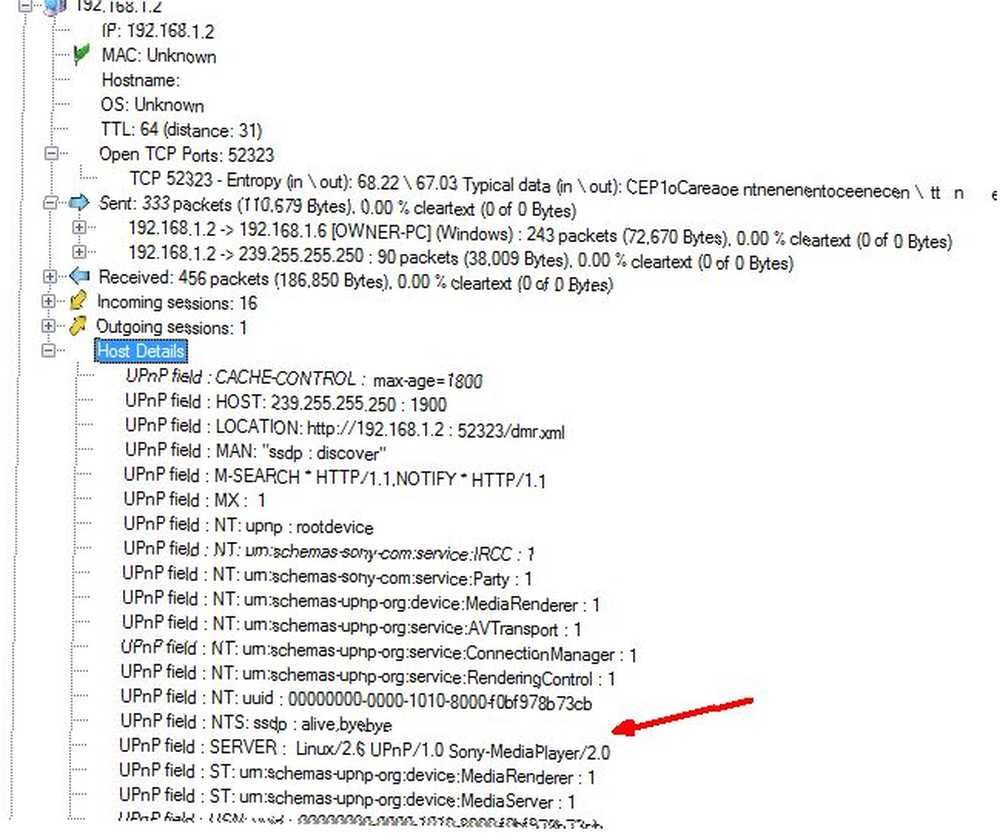
Опять же, просмотр этих разделов хоста может действительно дать интересную информацию о том, что происходит в вашей сети и скорости передачи данных. Хотя не существует отличной функции поиска, вы можете сортировать хосты по отправленным или полученным пакетам, так что самые большие из них находятся в верхней части списка. Это, пожалуй, самый быстрый способ найти тех, кто сильно атакует, используя NetworkMiner.
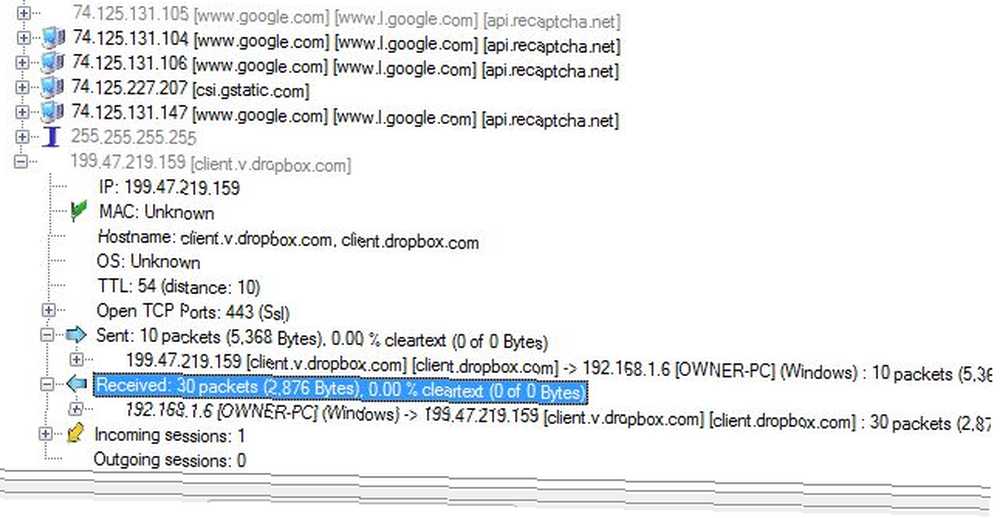
Snooping Out Bandwidth Robbers
Идеальная ситуация заключается в том, что вы устанавливаете приложения непосредственно на все устройства в вашей сети и получаете в режиме реального времени очень подробную информацию о пропускной способности. К сожалению, с широким спектром типов устройств с доступом в Интернет это не всегда возможно. Кроме того, виновником, который может истощить вашу сеть, может быть сосед, который крадет пропускную способность из вашей сети, даже если вы этого не понимаете. Именно в таких случаях такой инструмент, как NetworkMiner, действительно может помочь. Это не только покажет вам, кто в вашей сети, но и то, что они могут сделать.
Вы когда-нибудь использовали какие-либо инструменты сетевого анализа для устранения проблем с пропускной способностью или просто чтобы посмотреть, что подключено к вашей сети? Какие ваши любимые инструменты и как вы их использовали? Поделитесь своими мыслями и мыслями в разделе комментариев ниже!











